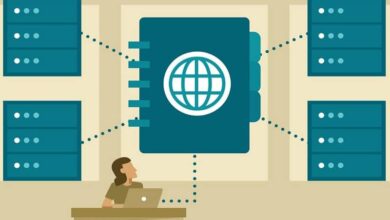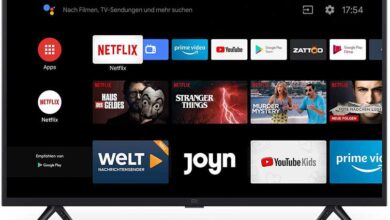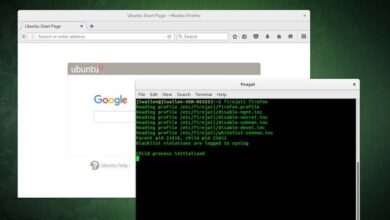Comment utiliser le fichier hosts de mon PC pour bloquer les logiciels malveillants ou les spams?
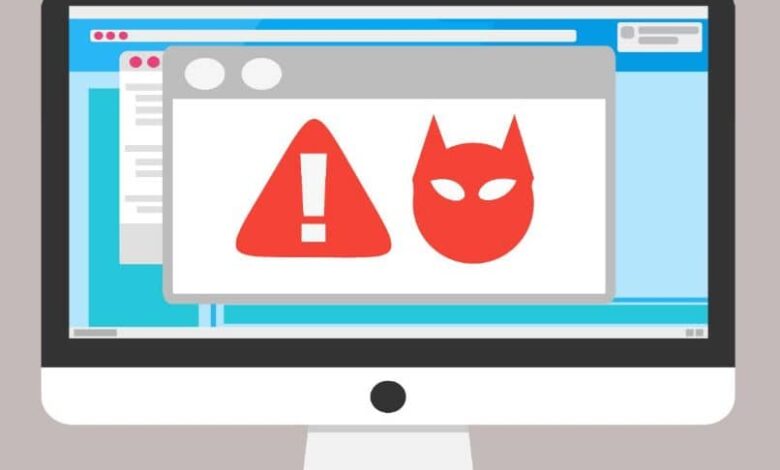
Ensuite, nous allons voir comment utiliser le fichier hosts sur mon PC pour bloquer les logiciels malveillants ou les spams . De cette manière, nous améliorerons considérablement la sécurité de notre ordinateur.
Ce n’est pas exactement une nouveauté, lorsque nous naviguons sur Internet, nous sommes constamment exposés à infecter notre ordinateur avec différents types de virus informatiques, ce qui met non seulement en danger le PC, mais également toutes les informations que nous y avons stockées.
C’est pourquoi nous allons vous apprendre à utiliser le fichier d’hôtes Windows non seulement pour bloquer les logiciels malveillants ou les sites Web dangereux. Mais aussi pour que vous puissiez bloquer tout type de site que vous ne souhaitez en aucun cas être disponible.
C’est quelque chose d’extrêmement positif depuis, si vous avez des enfants à la maison. Vous pouvez vous empêcher d’accéder à certains sites tels que ceux qui sont axés sur le contenu pour adultes, juste pour donner un exemple.
Suivez ce tutoriel à la lettre et vous verrez rapidement que modifier le fichier hôte pour bloquer tout ce que vous voulez est plus facile que vous ne l’imaginez. On va commencer.
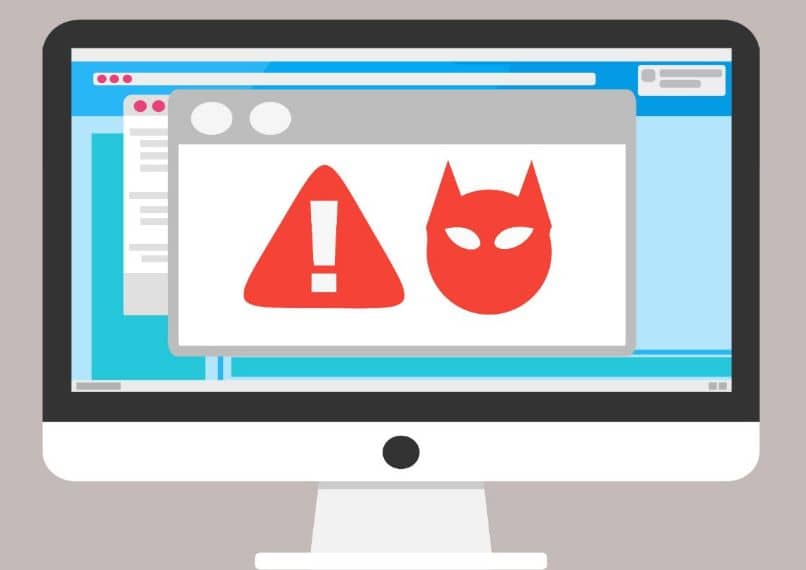
Comment utiliser le fichier hosts pour bloquer les logiciels malveillants
Le fichier hôte peut être utilisé pour bloquer les sites Web pour adultes , les logiciels malveillants, etc. Il est donc idéal d’avoir une idée de la façon dont nous pouvons l’utiliser, surtout si nous avons des enfants à la maison qui utilisent l’ordinateur.
Quel est le fichier hôte? Il s’agit d’un document en texte brut qui se trouve dans un dossier du système d’exploitation qu’il vérifie à chaque fois qu’il se connecte à un domaine.
Comment bloquer une adresse Web? Ce processus est plus facile que vous ne l’imaginez. La seule chose que nous devons faire est d’ ouvrir le fichier situé à l’adresse suivante: C: \ Windows \ System32 \ drivers \ etc .
Une fois le fichier hôte ouvert, il faut aller au fond de celui-ci, sans rien supprimer et ajouter, par exemple: 0.0.0.0 www.instagram.com .
Enregistrez les modifications et redémarrez votre ordinateur. Si vous essayez d’accéder à Instagram à partir de n’importe quel navigateur ou application, vous ne pourrez pas le faire. Ce que nous faisons, c’est demander à notre ordinateur que tout le trafic qui devrait (dans des conditions normales) aller sur Instagram, aille à l’adresse IP 0.0.0.0 qui provoque l’échec de la charge et n’a aucun résultat.
D’autre part, vous devez prendre en compte les meilleurs programmes Antispyware et Antimalware , étendant ainsi la sécurité de votre équipement informatique.

Comment bloquer les logiciels malveillants avec le fichier hosts
Donc, une fois que nous comprenons parfaitement comment nous pouvons modifier le fichier pour bloquer les sites Web. Allons maintenant un peu plus loin et utilisons une collection d’ adresses IP créée par Steven Black sur GitHub .
De quoi s’agit-il? C’est un ensemble d’adresses que nous devrions bloquer car elles ne sont absolument pas sécurisées. Ils sont basés sur des informations collectées sur des sites de confiance comme adaway.org, malwaredomainlist.com, etc.
La base de données actuelle compte près de 40 000 entrées au total. Ils sont organisés très soigneusement afin de ne répéter aucune adresse. Ce sont des adresses que nous devons bloquer pour améliorer la sécurité de notre ordinateur.
Comme si cela ne suffisait pas. Depuis GitHub, j’organise également tout par catégories . Ce qui signifie que vous pouvez bloquer le type de malware que vous souhaitez sans avoir à utiliser toute la liste.
Quels types de logiciels malveillants ou de sites suspects bloque-t-il? Sites de: jeux d’argent, casinos, contenu pour adultes, logiciels publicitaires, logiciels malveillants, fausses nouvelles, hameçonnage (vol de marque ou d’identité) , entre autres.
Vous pouvez voir d’où proviennent les informations pour arriver à la conclusion de l’ajout de toutes les adresses dans le fichier. Ainsi, les données qu’il gère sont assez détaillées afin que vous puissiez être aussi sûr que possible que vous bloquez des sites vraiment dangereux.
Dans tous les cas, pour tous les utilisateurs novices, il est préférable de prendre en compte le meilleur antivirus gratuit et payant pour Windows . De cette façon, vous pouvez vous protéger contre tout virus ou menace.